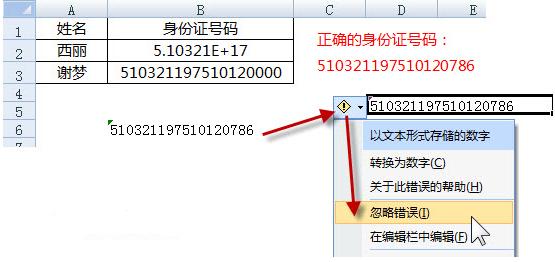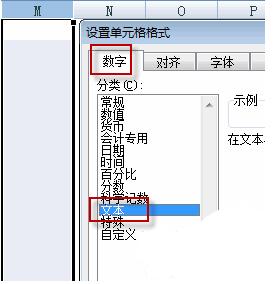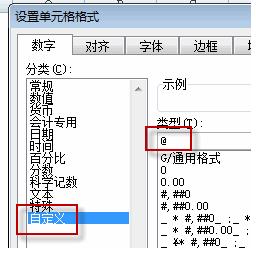excel 表格不显示数字的快速解决方法显示长数字
2020年01月10日 14:12 发布来源:Excel学习网
本文为大家分享的excel 表格不显示数字的快速解决方法显示长数字。如果您在excel中输入身份证号码或银行号码之类的数字,会出现即使输入数字也不会显示数字的问题,如何在excel中显示数字呢
比如下面的截图是一些身份证号码,很明显,B2、B3单元格的身份证这些长数字显示肯定是错误的。
excel显示长数字
默认情况下,Excel中的每个单元格可以显示11位数字,如果输入的数字超过11位数字,则会自动转换为科学表达式。
excel输入数字显示不全,难道在Excel里面不允许输入身份证号吗?不是的,这些问题都是excel软件本身的原因。如果我们需要在单元格输入身份证号码,以上设置就不能符合我们的要求。为了能让这些长数字完整显示出来,就需要使用下面介绍的方法和技巧,将单元格转换成文本格式,然后再输入。
excel输入数字显示不全的第一种解决方法:
在输入之前,先选中要输入身份证号码的整列,然后依次单击“格式|单元格|数字”,在“分类”中选择“文本”即可。(也可以按下“CTRL+1”,调出“设置单元格格式”对话框)
excel输入数字显示不全
另外一个办法就是在“分类”中选择“自定义”,然后在右边“类型”选项中输入“@”。
excel数字显示不全
注意:必须先定义格式,然后输入号码。如果输好号码再定格式,显示会不正确。
excel输入数字显示不全的第二种解决方法:
在输入这些长数值时,在英文状态下输入一个单引号(“'”),然后接头输入数值即可。
注意:这种方法适合输入少量的长数值,输入的单引号不影响显示和打印。
上面2种方法输入的数字,都是文本格式,所以单元格左上角会显示个绿色的三角形,我们可以单击单元格,选择“忽略错误”,这样单元格就不会有绿色三角形符号提示了。
本文介绍的excel显示长数字的方法非常的实用,在用Excel输入身份证号码、银行账户等较长数字后,excel会自动变成了有加号和字母的形式,这是一个普遍的数字输入问题。我记得Excel中默认的数字形式是常规,最多能显示11位有效的数字,11位以上用科学记录的数字表现。
原创文章如转载请注明:转载自Excel学习网 [ http://www.excelxx.com/]
需要保留本文链接地址:http://www.excelxx.com/xuexixinde/11638.html
需要保留本文链接地址:http://www.excelxx.com/xuexixinde/11638.html
上一篇:excel 定位 公式快捷键
下一篇:cad如何插入excel中
相关教程:
经典Excel学习视频及教程推荐:
Excel优秀工具推荐:
小工具推荐: